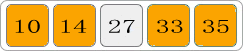模拟器的设置
打开“夜神模拟器”的系统设置,切换到“手机与网络”页,选中网络设置下的“开启网络连接”和“开启网络桥接模式”复选框,而后选择“静态IP”单选框,在IP地址中输入“192.168.0.105”,网关等内容不再赘述,请参见图8-210。

图8-210 “夜神模拟器”的系统设置配置项内容
使用“adb connect 127.0.0.1:62001”连接到设备,而后应用“adb –s 127.0.0.1:62001 tcpip 9000”命令,设置模拟器的连接方式为tcpip方式并指定使用端口为9000,如图8-211所示。

图8-211 设置模拟器tcpip连接方式
容器连接模拟器
切换到CentOS虚拟机,使用“docker exec –it appium1 adb connect 192.168.0.105:9000”连接夜神模拟器,再使用“docker exec –it appium1 adb devices”命令来查看设备情况,若出现“192.168.0.105:9000 device”信息,则表明连接成功,如图8-212所示。

图8-212 容器连接模拟器相关命令
输入“docker inspect --format='{{.NetworkSettings.IPAddress}}' appium1”命令来查看appium1容器的IP地址,其IP地址为“172.17.0.2”,如图8-213所示。

图8-213 appium1容器IP地址
测试脚本
from appium import webdriver
import time
import threading
caps1 = {
'platformName': 'Android',
'deviceName': '192.168.0.105:9000',
'platformVersion': '5.1.1',
'appPackage': 'com.microsoft.bing',
'appActivity': 'com.microsoft.clients.bing.app.MainActivity'
}
if __name__ == '__main__':
driver = webdriver.Remote('http://172.17.0.2:4723/wd/hub', caps1)
# 单击跳过按钮
driver.find_element_by_id('com.microsoft.bing:id/skip_text').click()
# 等待1秒钟,目的让后续元素能够显示出来再操作
time.sleep(1)
# 单击搜索框
driver.find_element_by_id('com.microsoft.bing:id/search_box').click()
# 等待1秒钟,目的让后续元素能够显示出来再操作
time.sleep(1)
# 向搜索文本框输入查询的搜索词内容
driver.find_element_by_id('com.microsoft.bing:id/search_text_field').send_keys('Appium')
# 单击“全部”按钮
driver.find_element_by_id('com.microsoft.bing:id/opal_as_web').click()
测试执行
运行结果如图8-214所示。

图8-214 应用appium docker容器脚本执行结果